V naslednji video tutorial Naučil vas bom zelo preprostega načina prenesite video posnetke v obliki bliskavico če si jih želite ogledati neposredno v računalniku brez potrebe po omrežni povezavi.
Da bi to dosegli, bomo to storili z ukazom Clive ki je eno najpreprostejših za uporabo in udobno za uporabnike z manj znanja v Ubuntu operacijski sistem in zelo strašljiv terminal.
Za primer sem izbral eno od video vadnic med You Tube kanal Ubunlog, ki ga bomo prenesli s samega terminala in ga gostili na našem računalniku za poznejši ogled ali zasebno zbirko.
Najprej moramo namestiti Clive od lastnega terminal, tako da s kombinacijo tipk odpremo novo okno terminala CTRL + ALT + T in kliknili bomo naslednjo vrstico:
-
sudo apt-get namestite clive

Namestitev potrdimo s klikom na S in ko se konča, bomo lahko uporabili ukaz za prenesite naše video posnetke neposredno v računalnik.
Za prenos katerega koli združljivega videoposnetka s spletnega mesta bomo morali uporabiti samo ukaz Clive plus video URL v vprašanju
-
clive video url

Zgornji posnetek zaslona ustreza videoposnetku, izbranemu v kanal za Ubunlog ki ga uporabljamo kot praktični primer.
Če želimo vedeti oblike in lastnosti, ki so na voljo za prenos videoposnetka, bomo to storili tako, da preverimo z naslednjim ukazom:
-
clive -F video URL

Z zgornjim ukazom bomo imeli celotno poročilo razpoložljivih formatov, če si ogledamo spodnjo sliko, jo bomo imeli na voljo v bliskavico vendar je treba izbrati več lastnosti:

Zdaj za izbiro oblike bomo morali uporabiti le naslednji ukaz:
-
clive -f fmt05_240p http://www.youtube.com/watch?v=o-fSFHszp_A

Kot lahko vidimo na spodnji sliki, se bo začel prenos videoposnetka, ki bo privzeto shranjen v našem osebna mapa.
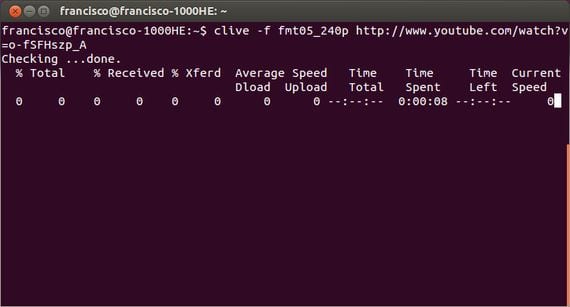
Več informacij - Kako namestiti Movistar USB modem v Ubuntu, Channel Ubunlog v Youtube
In privzeto kakšna oblika in nizka kakovost?
Privzeto ga prenese v izvirni obliki in kakovosti, v kateri je bil video naložen na kanal.
Najbolje je, da uporabite ukaz -F in izberete razpoložljivo obliko in kakovost. Pozdravi.
2013 Disqus
Prav tako poudarjam youtube-dl (http://rg3.github.io/youtube-dl/), ki omogoča prenos v druge formate.
Najlepša hvala!!! Bom poskusil ... pozdrav
Ne morem ga uporabiti, če mi to pomeni:
felipe @ felipe-Compaq-Presario-CQ40-Notebook-PC ~ $ sudo apt-get install clive
Branje seznama paketov ... Končano
Ustvarjanje drevesa odvisnosti
Branje informacij o stanju ... Končano
Ne morem namestiti nekaj paketov. To lahko pomeni to
ste prosili za nemogoče razmere ali, če uporabljate distribucijo
nestabilno, da nekateri potrebni paketi niso bili ustvarjeni ali pa jih že
je bil premaknjen iz dohodnega.
Naslednje informacije vam lahko pomagajo rešiti situacijo:
Naslednji paketi imajo nezadovoljene odvisnosti:
clive: Odvisno: cclive, vendar se ne bo namestil
E: Težav ni bilo mogoče odpraviti, obdržali ste pokvarjene pakete.
daje! daje! tudi po tako dolgem času